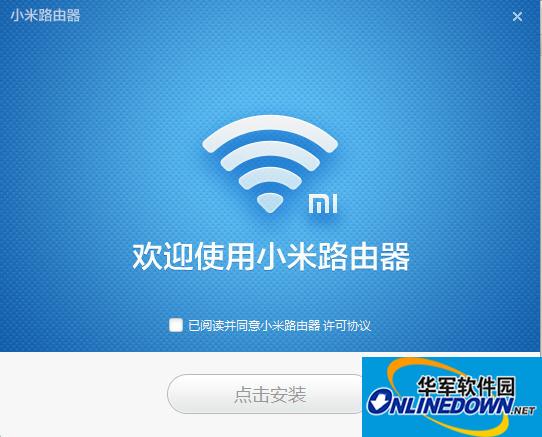小米路由器PC客户端
- 类型:拨号工具
- 大小:8.4M
- 平台:WinAll
- 语言:简体中文
- 版本:V1.2.1.301
- 时间:2022-09-06 16:45

小米路由客户端可以用来管理你的小米路由器,管理你的wifi网络,可自定义wifi名称,能够上场下载文件到电脑,支持用手机遥控小米路由和你的电脑。马上用它建立自己的wifi网络吧!
小米路由器pc客户端安装使用方法:
勾选同意协议,点击安装
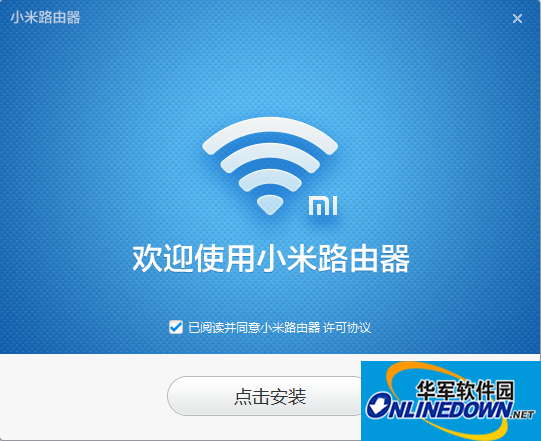
客户端会自动安装到C盘,无法选择程序安装目录

安装速度非常快,开始体验吧
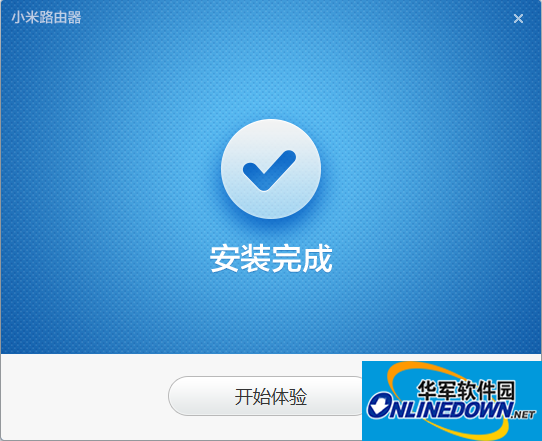
PC客户端的图标是一个WIFI无线标志,双击就可以打开客户端了。

客户端可以通过管理员密码和小米账号登陆,如果是通过外网连接路由器进行控制,必须通过小米账号登陆。
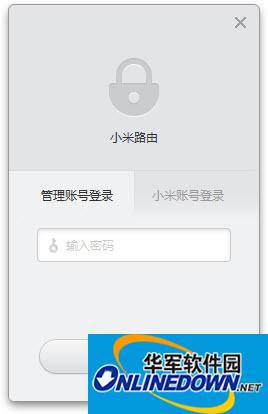
这就是小米路由器PC客户端,很简洁,但是功能强大。点击右下角的按钮可以查看路由器管理后台、磁盘空间、检查更新和客户端软件版本。

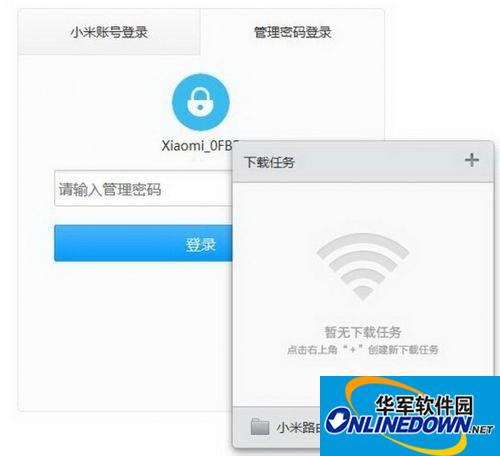
点击小米路由盘可以直接访问路由器上的硬盘,上传、下载文件,看硬盘上的资料,非常方便。点击右上角的功能键可以控制远程下载,可以下载文件和进行BT下载。
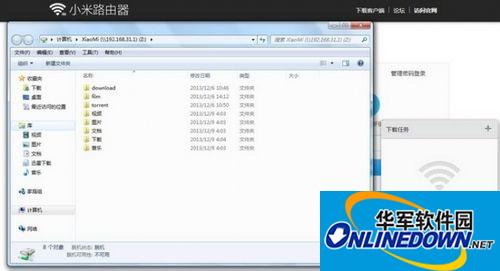
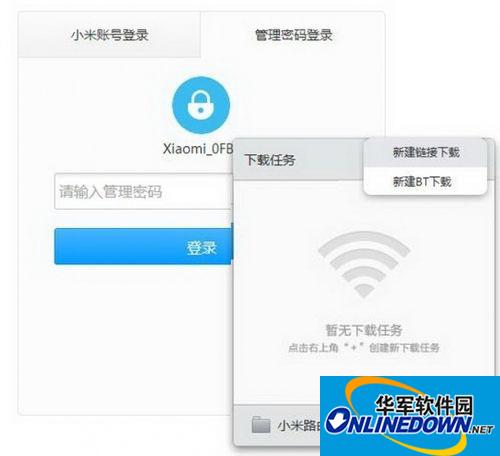
小米路由器备份功能:
点击“开始备份”
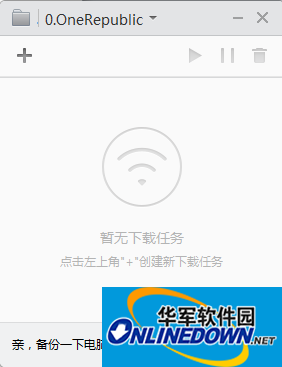
【自定义备份】
我们点击“开始备份”,会弹出一个对话框,如下:
点击“添加文件夹”,可以选择你需要备份的文件所在文件夹:
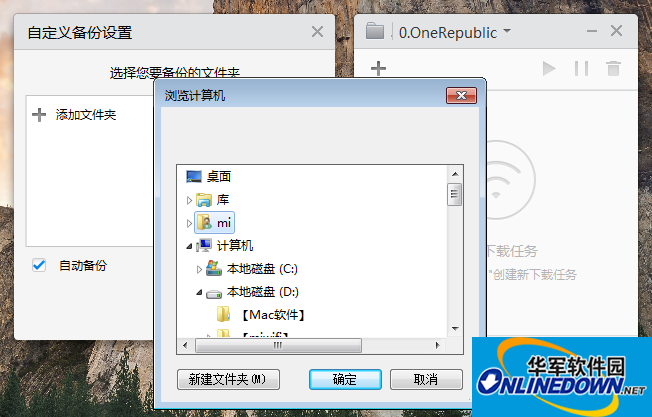
选择完毕后,点击“开始备份”,静等备份结束。有线连接可以获得更快的备份速度。
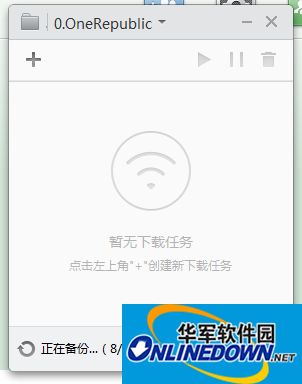
如果在备份启动后想停止,可以将鼠标放在“正在备份…”那里,可以实现随时暂停备份
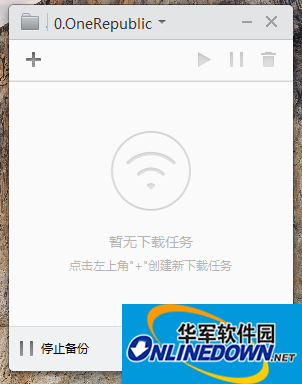
【智能备份】
小米路由器备份功能还提供另一个备份功能。所谓智能备份,就是扫描你PC上硬盘(如连接了移动存储设备也算)中的照片、视频、音乐、文档,进行备份,还是比较好理解的吧
【查看文件】
程序主界面右下角的三个点,点击后可以让你方便的设置上述两种备份方式;此外可以随时查看备份好的文件。点击“查看文件”后可以直接进入你备份的文件夹
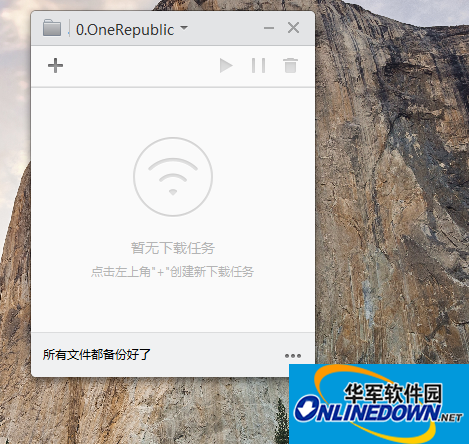
【其他说明】
1.程序启动后默认连接的是本地的路由,请注意,小米路由如果处在远程状态是不能备份的。
举个例子(如下图),远程状态下的小米路由器在PC客户端上是看不到备份功能条的:)
2.自动备份选项:这个功能勾选后,小米路由器会在一段时间间隔内自动扫描备份的文件夹是否有变化,如有新内容添加进来,可以实现增量备份
3.目前PC客户端的备份功能仅针对小米路由器,小米路由器mini暂不支持
小米路由客户端功能:
1.支持小米路由器和小米路由器mini版
2.可以查看路由器管理后台、磁盘空间
3.能够新建链接下载和新建BT下载
4.可以直接访问路由器上的硬盘
5.支持上传、下载文件,看硬盘上的资料